¿No puedes enviar música desde tu Samsung S24 a tu iPhone? Esta guía te muestra cómo.
Si estás aquí, es porque estás intentando enviar tus canciones o listas de reproducción favoritas desde un smartphone Galaxy S24 a tu iPhone, pero no consigues averiguar cómo hacerlo. Pero no sudes, porque esta guía te revela métodos rápidos y sencillos para enviar música desde un smartphone Galaxy S24 a un iPhone rápidamente.
Los estrictos protocolos de compatibilidad de los dispositivos Apple dificultan la recepción de archivos de dispositivos Android ajenos a la familia Apple. Por tanto, si quieres recibir música en un iPhone desde un smartphone Galaxy S24, tendrás que utilizar tu PC, una transferencia USB o una herramienta de transferencia telefónica de terceros.
En este artículo, te explicamos cómo enviar música desde un smartphone S24 a un iPhone de forma inalámbrica y por USB, para que puedas ponerte a pinchar tus canciones favoritas en tu iPhone en un abrir y cerrar de ojos.
En este artículo encontrarás lo siguiente:
-
- Transferir música de Samsung a iPhone en un clic: Aplicación MobileTrans
- Transferir música del Samsung S24 al iPhone con Move to iOS
- Transferir música de Samsung a iPhone por correo electrónico
- Cómo transferir música de Samsung a iPhone mediante Bluetooth
- Cómo enviar música del Samsung Galaxy S24 al iPhone a través de Google Drive
¿Se puede transferir música del Samsung Galaxy S24 a un iPhone?
Sí, puedes transferir música de un Samsung Galaxy S24 a un iPhone y puedes hacerlo mediante transferencia telefónica inalámbrica o conexión USB.
Por su diseño, los iPhone y los dispositivos Samsung no son compatibles, ya que funcionan con sistemas operativos diferentes. El iPhone, al igual que otros dispositivos portátiles de Apple, funciona con iOS, mientras que Samsung utiliza un sistema operativo Android. Por ello, establecer una conexión entre los dispositivos para enviar archivos como música y fotos no suele ser sencillo.
Convencionalmente, los usuarios tendrían que establecer una conexión USB directa entre un iPhone y un teléfono Samsung mediante un USB tipo C o conectar ambos dispositivos a través de un PC para enviar archivos de música.
Sin embargo, ahora existen varias aplicaciones de terceros que establecen una conexión inalámbrica entre tu iPhone y tu smartphone Galaxy S24 mediante una red Bluetooth/Wi-Fi, y los usuarios pueden transferir música de un smartphone Galaxy S24 a un iPhone utilizando esta red segura. Veamos cuáles son las mejores aplicaciones de Transferencia Telefónica y cómo funcionan.
Cómo enviar música del Samsung S24 al iPhone de forma inalámbrica
Si necesitas transferir música entre Samsung y iPhone de forma inalámbrica, lee esta parte. Aquí te ofrecemos formas sencillas de enviar música de Samsung a S24 a iPhone sin USB:
Transferir música de Samsung a iPhone en un clic: Aplicación MobileTrans
El método más rápido para mover música de tu Samsung S24 a un iPhone es utilizar la nueva aplicación MobileTrans Transfer, ya que es compatible con los últimos sistemas operativos iOS y Android.
La app MobileTrans puede transferir más de 10 tipos diferentes de datos entre teléfonos Android y dispositivos iOS, y no necesita datos móviles ni cable USB para funcionar.
Wondershare MobileTrans
¡Transfiere imágenes, fotos y pegatinas con 1 clic!
- Migra datos de forma selectiva o masiva. Transfiere hasta 10 tipos de datos diferentes.
- Funciona directamente entre dos teléfonos sin necesidad de una computadora.
- Transferencia de datos encriptada y sin almacenamiento en servidores de terceros para mayor privacidad.
- Sólo tardarás unos minutos en completar un sencillo proceso de 5 pasos.

 4.5/5 Excelente
4.5/5 ExcelenteSigue los pasos a continuación para enviar música de Samsung S24 a iPhone utilizando MobileTrans App:
- Descarga e instala la aplicación MobileTrans en tu smartphone Samsung S24 y en tu iPhone.
- Abre la App en tu S24, elige Transferir Archivos, y selecciona cómo quieres transferir los archivos de música.
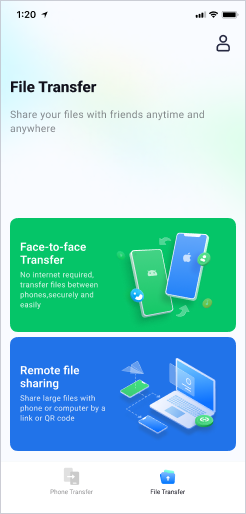
- A continuación, elige Enviar Archivos en el Samsung S24 y haz clic para Recibir Archivos en el iPhone. A continuación, selecciona los archivos de música que deseas enviar al iPhone.
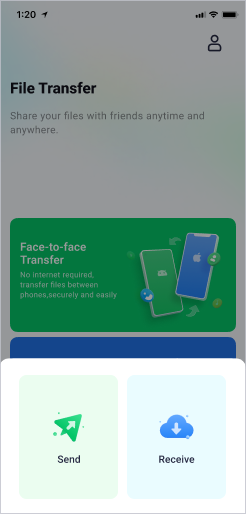
- Verás un código QR en la pantalla de tu Samsung. Escanea el código QR con la cámara de tu iPhone para iniciar la transferencia de música.

- Puedes consultar el informe de progreso en la pantalla Transferir para ver si se han enviado todos los archivos de música que seleccionaste. A continuación, abre tu iPhone y haz clic en las canciones para escucharlas.

Aparte de las herramientas de transferencia de datos, Apple también ofrece el método oficial para pasar música de Samsung a iPhone. Compruébalo en la siguiente sección.
Transferir música del Samsung S24 al iPhone con Move to iOS
Otra forma de enviar música desde un Galaxy S24 a un iPhone es utilizar la aplicación Move to iOS.
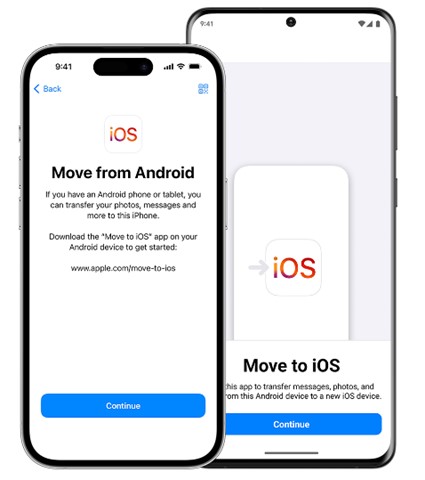
(Crédito: Apple Inc.)
Esta aplicación ha sido diseñada para facilitar la transferencia de datos entre dispositivos Android e iOS. Una vez instalada la aplicación en tus dispositivos, utiliza una conexión Wi-Fi segura para transferir archivos de música de tu teléfono Android al iPhone y viceversa. Sin embargo, hay una trampa.
La aplicación Move to iOS sólo funciona cuando transfieres archivos a un iPhone nuevo que no ha pasado por la fase de configuración inicial. Si ya has configurado tu iPhone o el dispositivo está en uso actualmente, primero tendrás que restablecer la configuración predeterminada.
A continuación te explicamos cómo enviar música del Galaxy S24 al iPhone 15 con la aplicación Move to iOS:
- Instala la app Mover a iOS y activar Wi-Fi en tu teléfono Samsung.
- Enciende tu nuevo iPhone y sigue las instrucciones de configuración que aparecen en pantalla. En la pantalla de inicio rápido, selecciona Configurar sin otro dispositivo [Apple] en la parte inferior de la pantalla.
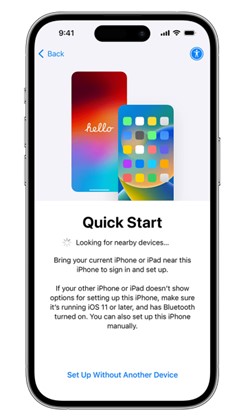
(Crédito: Apple Inc.)
- A continuación, pulsa para mover los datos Desde Android en la pantalla de Transferir tus Aplicaciones y Datos.
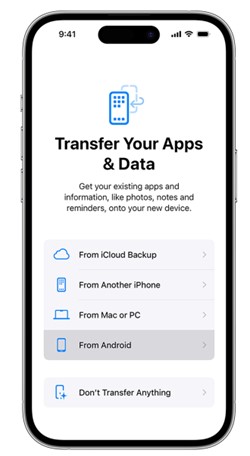
(Crédito: Apple Inc.)
- Abre la aplicación Move to iOS en tu teléfono Samsung S24. A continuación, Acepta los términos y condiciones y haz clic en Continuar.
- Espera a recibir un código de notificación en tu iPhone e introduce el código en tu smartphone Galaxy S24 para conectar ambos dispositivos mediante Wi-Fi.
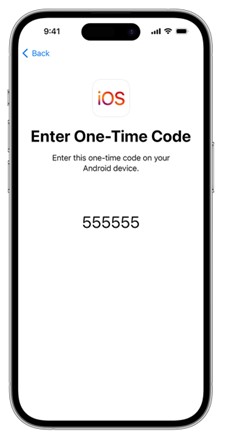
(Crédito: Apple Inc.)
- A continuación, puedes seleccionar los archivos de música que deseas enviar y toca en Continuar. Termina de configurar tu iPhone siguiendo las indicaciones en pantalla y ya tendrás tus canciones en el iPhone.
Transferir música de Samsung a iPhone por correo electrónico
La transferencia por correo electrónico es otro método inalámbrico para enviar música de un Samsung S24 a un iPhone. Este método utiliza datos celulares y se puede utilizar con iPhones nuevos y antiguos, incluso si ya has configurado el dispositivo.
Sin embargo, hay un inconveniente. No puedes transferir grandes archivos de audio o muchas canciones a la vez utilizando el correo electrónico porque hay un límite de transferencia, a menudo inferior a 30mb.
Sigue estos pasos para enviar música a tu iPhone desde tu smartphone Samsung S24:
- Abre la Aplicación de Gmail en tu Samsung S24 e introduce la dirección de correo electrónico registrada en tu iPhone.
- Toca en Agregar Archivo y selecciona Audio o música.
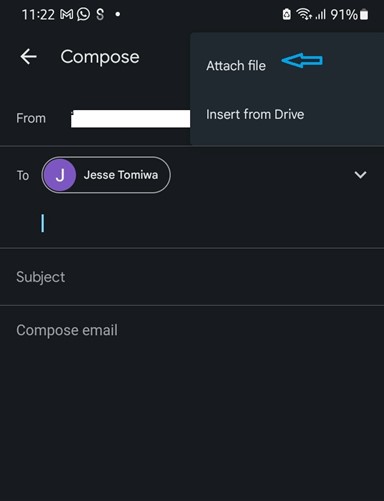
- A continuación, selecciona los archivos de música que quieras enviar y toca el Icono de flecha a Enviar.
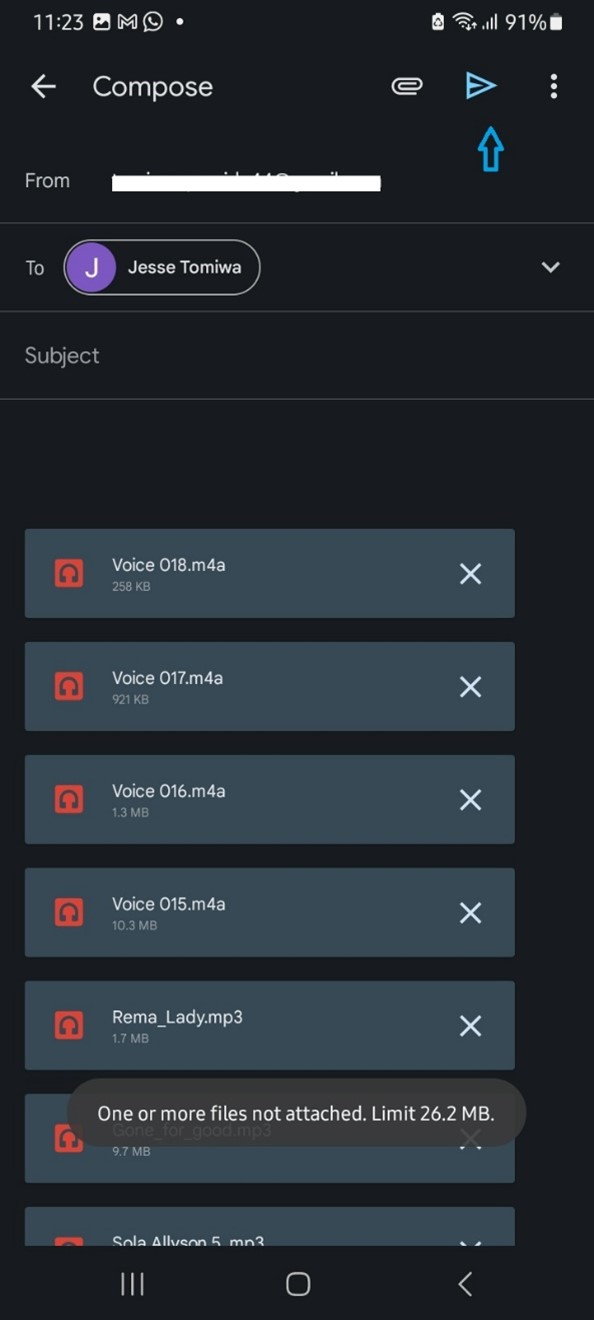
- Abre tu correo en el iPhone y verás los archivos de música en tu bandeja de entrada. Puedes pulsar sobre los archivos para escucharlos y descargarlos.
Cómo transferir música de Samsung a iPhone mediante Bluetooth
También puedes transferir música de Samsung a iPhone mediante transferencia Bluetooth. Este proceso es muy fácil y no requiere ninguna herramienta de transferencia de teléfono. Sin embargo, puedes tardar algún tiempo en enviar archivos de música pesados.
Sigue esta guía para enviar música del S24 al iPhone mediante Bluetooth Transfer:
- Ve a Archivos en tu teléfono Samsung S24 y selecciona los archivos de música que deseas enviar. Asegúrate de que Bluetooth está activado en tu iPhone.
- Haz clic en el icono de Compartir y selecciona Bluetooth como modo de transferencia.
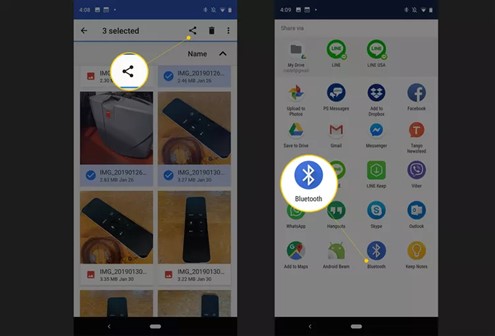
- Busca dispositivos Bluetooth cercanos y selecciona el nombre de tu iPhone.
- Selecciona Recibir en el iPhone para descargar la música de tu Samsung S24.
Cómo enviar música del Samsung Galaxy S24 al iPhone a través de Google Drive
Google Drive es un servicio de almacenamiento en la nube que permite a los usuarios almacenar, acceder, administrar y compartir distintos tipos de archivos en línea. También puedes utilizar Google Drive para enviar música desde un smartphone S24 a un iPhone de forma inalámbrica.
Todo lo que tienes que hacer es una copia de seguridad de tus archivos de música en Drive y seleccionar cómo acceder a ellos en tu iPhone. Puedes acceder a la aplicación Google Drive en tu iPhone o compartir los datos de la copia de seguridad directamente desde tu Samsung S24.
Sigue estos pasos para transferir música a tu iPhone a través de Google Drive:
- Inicia sesión en tu cuenta de Google en tu Galaxy S24 y abre Google Drive.
- Toca el símbolo de Mas (+) en la parte inferior derecha de la pantalla y selecciona subir de la pantalla Crear nuevo.
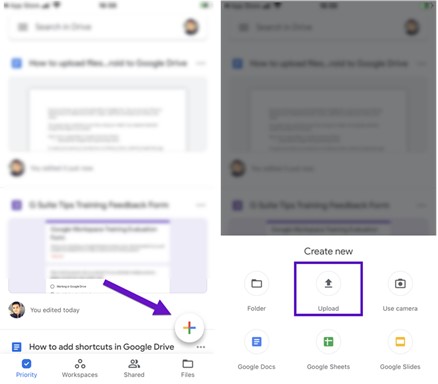
- Elige los archivos de música que quieras enviar desde el almacenamiento interno de tu Galaxy S24 y pulsa en Cargar.
- Inscríbete en tu Cuenta de Google en tu iPhone y abre Google Drive.
- Navega por los archivos cargados recientemente para encontrar tu música.
También puedes guardar los archivos de música en una carpeta independiente de Google Drive en tu teléfono Samsung. A continuación, comparte la carpeta Nombre de imagen con tu iPhone para descargar las canciones.
Cómo mover música de Samsung a iPhone mediante transferencia de archivos USB
Si te gustan los métodos convencionales de hacer las cosas, te alegrará saber que la transferencia USB sigue funcionando para pasar archivos de música de Samsung a iPhone. Aquí tienes dos métodos rápidos que puedes probar:
Utilizar la función Transferencia Telefónica de MobileTrans en tu PC (Transferencia de archivos USB más rápida)
MobileTrans - Transferencia de teléfono es una función que permite a los usuarios transferir música y otros archivos desde un teléfono de origen a un teléfono de destino a través de una conexión USB. MobileTrans es rápido, fácil de usar y garantiza una seguridad óptima para tus archivos de audio y grabaciones.
Una vez descargado el Wondershare MobileTrans en tu PC, sigue estos pasos para transferir música:
- Conecta tu Samsung S24 e iPhone a tu PC mediante cables USB y Lightning.
- Abre Wondershare MobileTrans en tu PC y selecciona Transferencia Telefónica del cuadro de mandos.

- Selecciona los archivos de música que quieres transferir a tu iPhone y haz clic en Iniciar en la parte inferior de la pantalla.

- MobileTrans te avisará una vez finalizada la transferencia de datos.
Transferir música del Samsung S24 al iPhone con iTunes
Otra forma de enviar música de Samsung S24 a iPhone es utilizar iTunes. A continuación te explicamos cómo utilizar iTunes para restaurar los datos de música de tu teléfono Samsung a tu iPhone a través de USB:
- Conecta tu Samsung S24 al PC mediante USB y transfiere tus archivos de música al PC.
- Instala iTunes en tu PC y conecta tu iPhone.
- Añade los archivos de música a la biblioteca de iTunes.
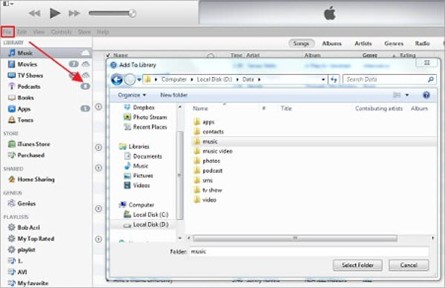
- A continuación, haz clic en el nombre de tu iPhone y selecciona Sincronizar Música desde el menú del panel de control. Selecciona los archivos de música que quieras sincronizar y haz clic en Sincronizar.
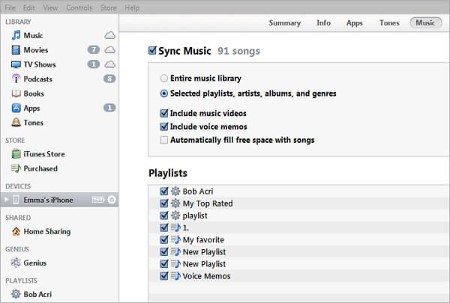
Ahora ya conoces varios métodos que te ayudarán a transferir música de iPhone a Samsung S24. Elige el que más se adapte a ti e inicia el proceso de transferencia.
Palabras Finales
En resumen, los iPhones y los dispositivos Android no son compatibles por diseño. Por eso, enviar archivos como música de un dispositivo a otro suele ser una tarea ardua.
Sin embargo, hay muchas formas de enviar música desde Samsung Galaxy S24 a un iPhone y puedes hacerlo de forma inalámbrica o mediante una conexión USB. La transferencia inalámbrica es más rápida que la USB, sobre todo si utilizas herramientas de transferencia de terceros para iniciar la conexión. Es importante comprobar la seguridad de la herramienta de transferencia de teléfono que está utilizando para evitar el robo de archivos y la pérdida de datos de música.
PREGUNTAS FRECUENTES
-
1. ¿Se puede transferir música de Samsung S24 a iPhone sin PC?
Sí, puedes transferir música de Samsung S24 a un iPhone sin un PC. El método de transferencia convencional entre iPhones y Samsung era a través del PC y utilizando un cable USB. Sin embargo, ahora puedes utilizar herramientas de transferencia de teléfonos de terceros, transferencia Wi-Fi o Bluetooth, o servicios basados en la nube como Google Drive, iCloud y Dropbox para enviar archivos de música de Galaxy S24 a iPhone sin PC. -
2. ¿Se puede sincronizar la música del Samsung S24 con el iPhone 15?
Sí, puedes sincronizar tu lista de reproducción de música desde tu Samsung S24 a un iPhone 15 utilizando servicios de almacenamiento en la nube como Google Drive, iCloud, OneDrive y Dropbox. Cuando sincronices tu música a través de estos servicios basados en la nube, tendrás la misma lista de reproducción en tu Samsung s24 y en tu iPhone 15. Además, cualquier cambio que hagas en tu lista de reproducción en un dispositivo, como eliminar canciones o añadir otras nuevas, se aplicará también en el otro dispositivo, para que tu lista de reproducción se mantenga actualizada.








